Comment copier des contacts de l'iPhone à l'ordinateur avec/sans iTunes
Y a-t-il un moyen de transférer mes contacts iPhone sur mon ordianteur et de les utiliser de façon pratique ?
• Enregistré à: Contacts-FR • Solutions éprouvées
Si vous voulez transférer vos contacts iPhone sur votre ordinateur sous un format courant, vous êtes au bon endroit. Pour ce faire, vous avez besoin d'un outil de transfert de contacts pour iPhone. Dr.Fone - Sauvegarde et restauration de données iOS, En plus de transférer vos contacts de l'iPhone vers le PC, cet outil vous aide principalement à restaurer vos données sur votre iPhone ou votre ordinateur.

Dr.Fone - Sauvegarde et restauration de données iOS
- Sauvegardez vos données iOS en un seul clic.
- Restaurez les données sauvegardées sur votre appareil ou votre ordinateur.
- Exportez ce que vous voulez vers votre ordinateur.
- Permet de prévisualiser et restaurer tout objet de la sauvegarde sur un appareil ou un ordinateur.
- Compatible avec iPhone 6s,iPhone 6s Plus,iPhone SE et le dernier iOS 9 !
- Partie 1.Comment copier des contacts d'iPhone sur PC sans iTunes
- Partie 2.Transférer des contacts d'iPhone sur un ordinateur avec une sauvegarde iTunes
Partie 1.Comment copier des contacts d'iPhone sur PC sans iTunes
Etape 1 Connectez votre iPhone à l'ordinateur
Terminez le téléchargement et installez le programme, puis connectez votre iPhone à l'ordinateur, et lancez le programme. Choisissez "Plus d'Outils", et vous aurez une interface principale en-dessous pour iPhone.

Etape 2 Sélectionnez le type de fichier à sauvegarder d'abord
Après avoir réussi à connecter votre iPhone, Dr.Fone trouvera le type de fichier sur votre appareil, vous devez simplement choisir le type de fichier "Contacts", puis cliquer sur "Sauvegarder".
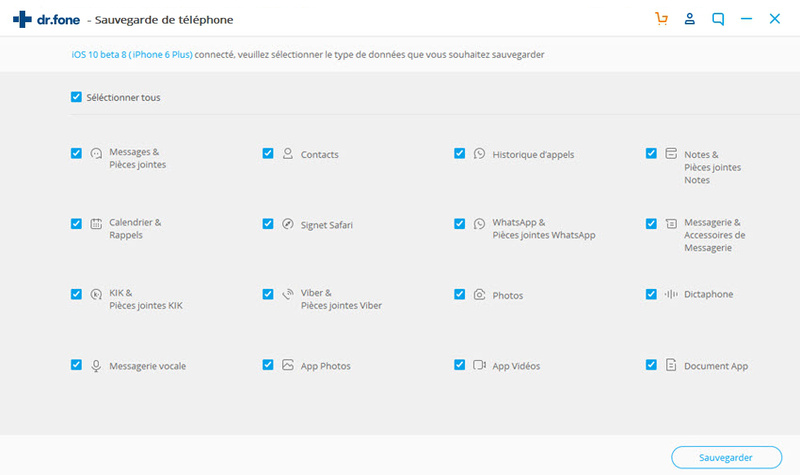
Etape 3 Copiez vos contacts d'iPhone sur votre ordinateur
Le scan prendra en tout quelques minutes, une fois la sauvegarde terminée, choisissez "Contacts" dans les catégories, et visualisez tous vos contacts d'iPhone, puis choisissez ceux que vous voulez transférer, et cliquez sur le bouton "Exporter vers PC". A présent vos contacts d'iPhone sont copiés sur votre ordinateur.
Vidéo sur la sauvegarde et restauration de données iOS
Partie 2.Transférer des contacts d'iPhone sur un ordinateur avec une sauvegarde iTunes
Si vous avez déjà sauvegardé vos contacts iPhone avec iTunes, vous pouvez maintenant choisir Dr.Fone - Restauration de données iOS pour transférer vos contacts de l'iPhone vers le PC. Voici les étapes.

Dr.Fone - Restauration de données iOS
3 façons de récupérer des contacts depuis un iPhone 6SE/6s Plus/6s/6 Plus/6/5S/5C/5/4S/4/3GS !
- Récupérez des contacts directement depuis un iPhone, une sauvegarde iTunes et une sauvegarde iCloud.
- Récupérez des contacts y compris les numéros, noms, emails, professions, entreprises,etc.
- Compatible avec iPhone 6s,iPhone 6s Plus,iPhone SE et le dernier iOS 9 !
- Récupérez des données perdues suite à suppression, perte de l'appareil, débridage, mise à jour iOS 9,etc.
- Prévisualisez de façon sélective et récupérez toutes les données que vous voulez.
Etape 1 Connectez votre iPhone à votre ordinateur
Une fois que c'est fait choisissez l'option "Récupérer depuis un fichier de sauvegarde iTunes" en haut, vous obtiendrez la fenêtre principale.

Etape 2 Choisissez un fichier de sauvegarde à scanner
You will see all backup files in your iTunes,choose the one you want,then click "Start Scan".
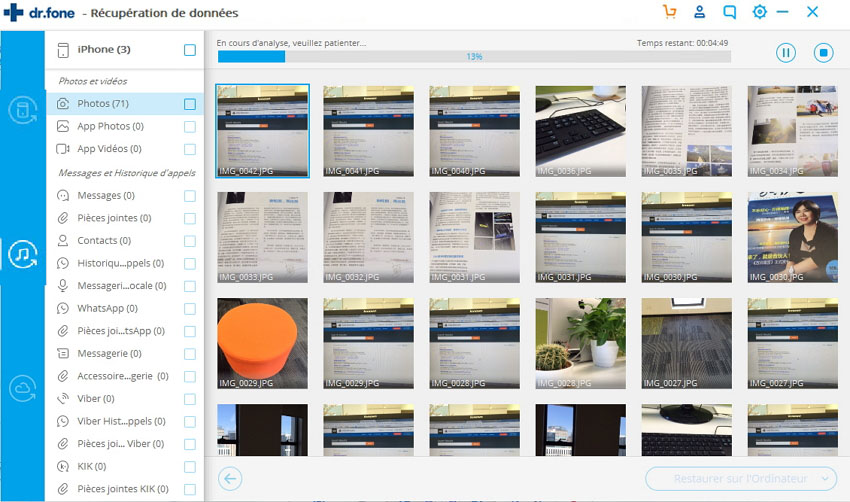
Etape 3 Prévisualisez et transférez des contacts d'iPhone vers le PC
Une fois l'extraction terminée, tous les contenus inclus dans le fichier de sauvegarde iTunes sera trouvé et présenté en détail. Vous pouvez tous les prévisualiser un par un. Marquez "Contacts" puis cliquez sur "Récupérer sur l'ordinateur", vous pouvez maintenant sauvegarder vos contacts d'iPhone sur votre ordinateur.
Contacts
- 1 Récupérer des contacts iPhone
- Récupérer des contacts iPhone sans sauvegarde
- Restauration des contacts iPad mini
- Extraire des contacts iPhone
- Trouver des contacts perdus iPhone
- Trouver des contacts perdus iPhone sur iTunes
- Extraire des Contacts iPhone à vCard
- Récupérer les contacts supprimés
- 2 Transfert des Contacts iPhone
- Exporter des contacts iPhone à VCF
- Copier des contacts iPhone à l'ordinateur
- Exporter des Contacts iCloud
- Exporter des contacts iPhone à CSV sans iTunes
- Imprimer des Contacts iPhone
- Importer des contacts iPhone
- Extraire des contacts iPhone à CSV
- Voir des contacts iPhone sur l'ordinateur
- Sauvegarder contacts iPhone à l'ordinateur
- Exporter des contacts iPhone à partir d'iTunes
- 3. Sauvegarde des Contacts iPhone
- Applications de sauvegarde des contacts
- Sauvegarde des Contacts iCloud
- Restaurer les contacts à l'iPhone
- 4. Gérer les contacts iPhone
- 5. Android Contacts
- Resatauration des contacts de Samsung S7
- Resatauration des contacts de Samsung
- Resatauration des contacts Android
- Resatauration des contacts supprimés Android
- Récupérer les contacts de téléphone Android avec écran cassé
- Sauvegarde des Contacts Android
- Ajouter contact Widgets
- Applis de contact pour Android
- Gérer les contacts Google
- Annuler la suppression de contacts Android








Blandine Moreau
Membre de l'équipe d'experts Dr.Fone, axé sur la résolution des problèmes d'utilisation du téléphone mobile.
0 Commentaire(s)